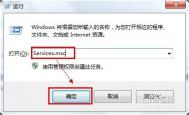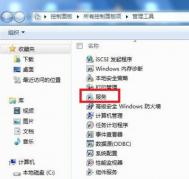Win7下DNS错误的原因和解决方法
1、网络故障
这是比较常见的打引起DNS错误的原因,经常由于没网络打开网页就有类似的提示了。
解决办法:修复网络问题即可。
2、电脑中病毒了
一般如果电脑中病毒的话一般是恶意软件篡改用户的主页,劫持电脑dns等,就会照成电脑打开知名网站会跳转到其它恶意网站,或者网站都会打不开。
解决方法:建议使用杀毒软件对电脑进行全盘查杀并及时清理病毒垃圾,如果杀毒后网页可以打开,那么多数是因为病毒原因所导致(m.tulaoshi.com)的。
3、网站本身故障
当发现打开某些网站会出现dns错误,但又有些大站打开一切正常的时候,这种情况多数是因为务器故障或网站服务器有故障,也有一种情况是网络服务商(如电信的网络服务服务器出现故障,也会出现类似情况,主要由于线路堵塞导致,常见某个地方区域网站无法访问,具有区域性,一般这样的情况很少发生)。
(本文来源于图老师网站,更多请访问http://m.tulaoshi.com)解决办法:由于是网站本身的问题,所以我们一般也无法解决这问题,所以只有等到网站恢复正常才可以访问。
4、电脑本身dns设置错误
虽然我们多数朋友上网一般都是采用自动获取,不过不少局域网都需要固定IP地址,如果要选择固定IP地址,我们就需要输入dns地址了,而dns输入错误就会导致网页打不开,如果dns设置错误我们会发现QQ可以上但网页打不开这一现象。
解决办法:进入网上邻居,本地连接上右键选择属性,在连接使用下列项目中,寻找(TCP/IP)选项双击,在窗口下方会有DNS选项,这种情况可以尝试自动获取DNS 由于各地区的DNS通常会有差别,如果自动获取不行的话,可以联系当地网络管理部门查询DNS 以便填写,也可以在网上搜索下本地网络服务商的dns IP地址,填写正确一般就可以打开网页了。

Win7纯净系统中numlock键失灵怎么办
现在电脑大多都是预装Windows 8,图老师小编有一朋友因为新闻报道Windows 8不安全,而改装Windows 7系统。但是(图老师整理),通过USB外置键盘开启数字键盘功能后,无法使用numlock快捷键开启/关闭数字键盘。这应该怎么办呢?图老师小编通过研究发现电脑中有一个自带功能可以弥补不足,下面就为大家演示numlock键失灵的解决方案。具体方法:第一步、同时按下Windows键 + R调出运行窗口。

第二步、在窗口中输入OSK,点击确定,调出屏幕键盘。

第三步、鼠标单击屏幕键盘的选项。

第四步、在弹出窗口中, 将打开小数字键盘打钩选中,并点击确定。

第五步、我们就可以使用屏幕键盘的numlock来开启或关闭屏幕数字键盘。

后记:由于机型预装Windows 8系统,键盘已经重新设计,取消了小键盘功能。所以,我们可以通过本文的numlock键失灵的解决方案,来恢复小键盘的使用。
(本文来源于图老师网站,更多请访问http://m.tulaoshi.com)如何解决win7系统中D盘无法格式化
方法一、
1、首先打开开始菜单中的命令提示符,然后在打开的命令提示符窗口中输入format d: -u,回车进行强行格式化。

方法二、
1、首先鼠标右击电脑桌面上的计算机图标,选择属性,然后在打开的界面中点击左侧的高级系统设置选项;

2、在弹出来的对话框中切换到高级选项卡,然后点击设置性能下方的设置按钮,在弹出来的性能选项窗口中切换到高级选项卡,然后点击虚拟内存下的高级按钮;

3、在弹出来的虚拟内存窗口中将自动管理所有驱动器的分页文件大小前面的勾取消掉,然后将下方选择虚拟内存(页面文件)存放的分区(D)--选择无分页文件,在点击设置按钮,然后点击确定退出即可。

4、接着重复方法一的步骤在命令对话框中输入format d: -u回车。
方法四、
将系统盘放入,然后进入安装界面,选中D盘,再按D(删除此分区)再按L(确认删除),然后再创建一个分区就可以了。
方法五、
开机按F8进入安全模式试试,如果不行就在DOS模式下进行格式化。